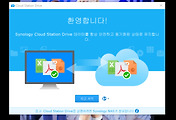트랜센드 SSD220S SSD추천 업그레이드 해보니
이제 빠른 저장장치하면 SSD 로 통하는 게 정석이다. 주변에서 느려진 하드디스크 때문에 노트북이 고물이 되는 경우가 많다. 이런 친구들한테는 모두 트랜센드 SSD추천을 해 주었다. 트랜센드 SSD220S 120GB 제품은 타제품보다 저렴하지만 다양한 유틸리티를 지원하기 때문에 기존 HDD에서 쉽게 SSD로 옮겨 갈 수 있다. 또한 트랜센드 SSD220S 120GB는 외장하드 툴킷이 있어서 들고다니는 SSD 외장하드로도 사용할 수 있게 해준다.
그런데 HDD 하지만 를 SSD로 바꾸는 건 어려워 보인다. 이전 포스팅에서도 밝혔던 것처럼 여자도 할 수 있게 쉽게 구성되어 있는 것이 특징이다. 그래서 여자도 SSD로 노트북 업그레이드 할 수 있어요! 라고 쓴 것이다. 이전 포스팅을 참고하자.
▲ 트랜센드 SSD370 : 여자도 하는 노트북 업그레이드 SSD 하드 설치 아주 쉽다! 노트북 SSD 하드 성능개선으로 추천http://ndolson.com/3051
그럼 오늘 살펴볼 제품은 무엇 일까? 트랜센드 SSD220S 제품으로 느려진 데스크탑을 빠르게 바꾸어 줄 저장장치 교체 후기가 되겠다. 나처럼 DSLR 카메라 촬영과 Sony 캠코더를 사용하여 동영상 촬영도 많은 사용자에게는 빠른 저장장치가 꼭 필요하다. 그래서 데스크탑에 SSD를 또 탑재 해 보았다.
트랜센드 SSD220S 120GB
Transcend SSD220S
가성비 좋은 SSD라는 건 아마도 가격도 저렴하고 성능도 좋다는 말로 이야기할 수 있다.
격하게 표현하면 '가성비 끝판왕 SSD'라고 하는 데,
SSD 120GB도 4만5천원대로 저렴하게 구매할 수 있다.
가격은 위의 링크 참고
조금 용량이 더 120GB / 240GB 도 가격은 저렴한 편이다.
7만원선 ~ 13만원선이면 큰 용량의 SSD를 마련할 수 있다.
나는 SSD 240GB를 추천 하고 싶다.
배송 중 이던 트랜센드 SSD가 집에 도착 하였다.
집으로 배송받고 사진을 찍었다.
트랜센드 SSD220S 모델로 120GB 용량을 가진 제품이다.
박스에 2.5인치의 SSD(Solid State Drive)라고 쓰여 있다. 이게 바로 SSD다.
제품의 구성품을 보자.
트랜센드 SSD220S 120GB의 구성품은 매뉴얼, SSD, 고정나사가 같이 들어 있었다.
트랜센드 SSD 박스옆면에는 제품의 기능이 쓰여 있다.
옆에서 보면 정말 얇다. 2.5인치로 노트북에도 삽입 가능한 SSD다.
두께는 7.5mm 로 얇은 제품이다.
한손으로 들어 보았다.
가벼움에 역시 기존 묵직한 HDD와는 차원이 다르다.
이제는 실린더 방식의 회전식 저장장치가 아니라,
SSD처럼 반도체 액세스로 빠른 저장장치로 업그레이드가 필요한 시점이 온 것이다.
후면을 보니, SSD의 연결 단자 SATA커텍터 부분이 보이다.
전원과 데이터 단자를 구별하여 연결해주면 SSD설치 끝.
SSD 마이그레이션 툴을 제공해 준다.
▲ SSD Scope & 매뉴얼 다운로드: http://kr.transcend-info.com/Support/Software-10/
트랜센드 SSD220S 데스크탑에 설치하기
SATA케이블에 맞게 메인보드에 연결 후 SSD에 연결 해 주면 바로 설치가 끝난다.
같이 들어 있던 고정나사 4개를 이용하여 데스크탑의 케이스에 SSD를 고정하면 된다.
2.5인치로 일반 하드디스크 케이스에는 크니 케이스에서 제공되는 젠더에 끼워 고정해주면 된다.
부팅시 BIOS(바이오스) 로 진입하여 SSD가 정상적으로 연결 되었는 지 확인 하였다.
바이오스마다 다르지만 F12 / Del 키를 눌러서 진입한 후 확인 할 수 있다.
컴퓨터관리 설정을 찾아 윈도우10에서 SSD가 정상적으로 인식되었는 지 확인 하였다.
처음 SSD를 설치할 경우, 내컴퓨터에서 안보일 수 있다.
그럴 때는 위의 사진처럼 '컴퓨터관리' > 저장소 > 디스크관리를 눌러서 저장치의 파티션을 지정해주면 된다.
USB부팅 윈도우10 설치는 링크를 참고하길 바란다.
트랜센드 SSD220S 의 SSD가 내컴퓨터에서 표시 된다.
이제 저장장치로이 세팅은 모두 끝났다.
HDD VS 트랜센드 SSD220S
SSD벤치마크를 위해서 CrystalDiskMark 를 실행해 보았다.
왼쪽은 기존 HDD 이고 오른쪽은 트랜센드 SSD220S 이다.
SSD의 속도는 READ 559.3MB/s , Write 473.8MB/s 의 빠른 속도를 보여주었다.
HDD 하드디스크와 SSD의 전송 읽기/쓰기 속도만 보더라도 무조건 빠른 SSD가 좋다는 걸 알 수 있다.
만약 한번도 SSD를 써보지 않은 사용자라면 빠른 SSD에 감탄할 것이 분명하다.
메인보드 및 컴퓨터 성능에 따라 SSD도 차이가 날테지만,
트랜센드 SSD220S는 분명 가성비 좋은 SSD가 분명하다.
컴퓨터 부팅 15초이내, 포토샵 구동 3초이내로 빠르게 구동된다.